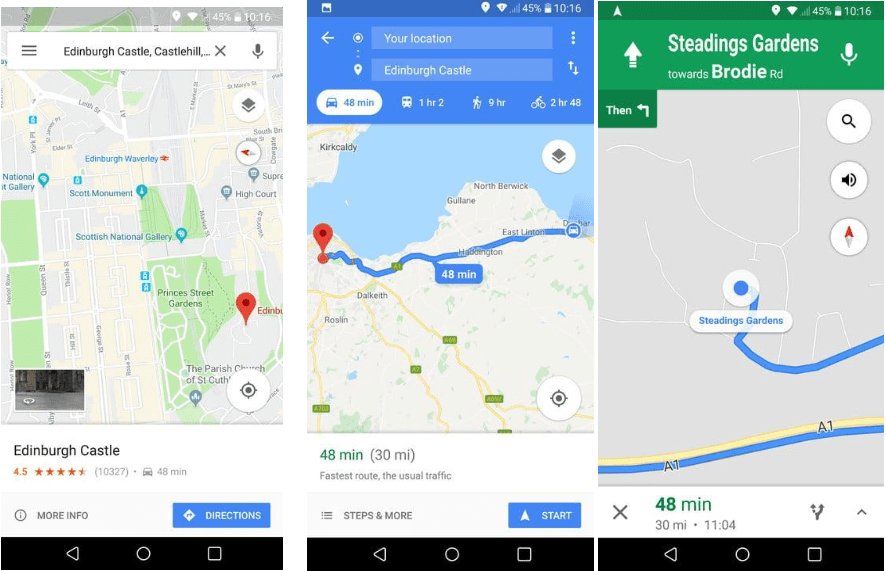Panduan Cara Menggunakan Aplikasi Google Maps?
Diterbitkan: 2019-05-23Temukan jalan Anda atau ketahui di mana Anda memarkir mobil Anda dengan Google Maps.
Di luar mesin pencari, Google juga unggul dalam arah lain. Google Maps yang dirilis pada tahun 2005 telah berkembang selama bertahun-tahun dan saat ini memiliki lebih dari 1 miliar pengguna aktif.
Aplikasi Google Maps tidak hanya populer untuk menyediakan navigasi. Bahkan membantu dalam menemukan mobil Anda yang diparkir , melihat tampilan jalan , dan melakukan hal-hal lain.
Tetapi apakah Anda mendapatkan sebagian besar atau mengabaikan fitur-fiturnya seperti berbagi lokasi real-time Anda, sehingga orang yang Anda cintai dapat melihat dengan tepat di mana Anda berada, bahkan ketika Anda sedang pindah? Fitur yang sama ini dapat digunakan untuk membantu seseorang mengetahui kedatangan Anda dan lokasi persis Anda. Inilah alasan mengapa kami membuat panduan kecil tentang cara menggunakan aplikasi Google Maps untuk membantu seseorang menemukan Anda.
Cara Terbaik Menggunakan Aplikasi Google Maps
Mari ambil langkah pertama dan kuasai penggunaan petunjuk arah Google Maps dengan tips dan trik sederhana ini.
Bagian terbaik? Semuanya sangat sederhana untuk dilakukan. Satu-satunya trik yang perlu Anda ketahui adalah di mana mencarinya.
Bagaimana cara menyimpan alamat rumah dan kantor Anda di aplikasi Google Maps?

Hal terpenting yang perlu diketahui tentang navigasi Google Maps adalah cara menyimpan alamat rumah dan kantor. Untuk melakukannya ikuti langkah-langkah di bawah ini:
Langkah-langkah untuk menyimpan alamat kantor dan rumah di Google Maps:
1. Buka Google Maps.
2. Ketuk pada tiga garis horizontal di sudut kiri atas untuk membuka Google Maps, menu.
3. Selanjutnya, ketuk Tempat Anda . Di sini Anda akan melihat entri untuk Rumah dan Kantor. Ketik alamat rumah dan kantor Anda.
Ini akan membantu Google Maps untuk menavigasi dan memberikan petunjuk arah ke Rumah atau Kantor Anda tanpa Anda memasukkan alamat lagi. Selain itu, Anda juga bisa mendapatkan saran dengan memasukkan pencarian seperti “taman di dekat rumah, kafe di dekat rumah”, dll.
Bagaimana cara mendapatkan petunjuk arah dengan cepat menggunakan Google Maps?
Hampir semua dari kita menggunakan fitur navigasi dan petunjuk arah Google Maps untuk mendapatkan petunjuk tentang, petunjuk arah belokan demi belokan, tetapi tahukah Anda, Anda menggunakan trik kecil untuk ini.
Untuk mempelajari cara melakukannya, ikuti langkah-langkah di bawah ini:
1. Telusuri tempat atau sentuh tempat mana pun di peta.
2. Selanjutnya, ketuk dan tahan tombol Petunjuk Arah di kanan bawah dan izinkan Google Maps masuk ke mode Navigasi dengan memilih rute terbaik untuk Anda.
Tip: Untuk mengubah rute atau moda transportasi, ketuk sekali, dan lakukan modifikasi. Untuk melanjutkan, ketuk Mulai.
Bagaimana cara membagikan lokasi real-time Anda menggunakan aplikasi Google Maps?

Saat Anda ingin seseorang menemukan Anda dalam penggunaan waktu nyata, gunakan fitur Google Maps yang berguna ini untuk memberikan petunjuk arah. Dengan menggunakan fitur ini Anda dapat memilih berapa lama Anda ingin membagikan lokasi, dan juga dapat meminta orang tersebut untuk membagikan kembali lokasinya.
Untuk mempelajari cara mendapatkan petunjuk arah waktu nyata menggunakan aplikasi Google Maps, ikuti langkah-langkah di bawah ini:
1. Buka aplikasi Google Maps di perangkat Android dan iOS Anda
2. Sentuh titik biru yang menunjukkan lokasi Anda saat ini > pilih “Bagikan lokasi Anda” dari
menu yang muncul.

(Jika Anda menggunakan Google Maps untuk pertama kalinya, ponsel Anda mungkin meminta izin Anda untuk "Izinkan Maps mengakses kontak?")
3. Di sini, pada layar berbagi waktu nyata Anda akan melihat dua opsi:
- Selama 1 jam
- Sampai Anda mematikan ini
Anda dapat memilih opsi apa pun sesuai dengan preferensi Anda. Untuk menambah atau mengurangi durasi waktu gunakan tombol plus dan minus berwarna biru . Namun, jika Anda ingin berbagi lokasi hingga Anda menonaktifkannya secara manual gunakan, Hingga Anda mematikan opsi ini .
Di Android , pilih orang dari daftar kontak yang disarankan atau pilih aplikasi untuk mengirim tautan dengan siapa Anda ingin berbagi lokasi waktu nyata. Selain itu, Anda juga dapat menyalin tautan dan menempelkannya di mana saja untuk berbagi lokasi.
Di iPhone, ketuk "Pilih Orang" pilih kontak dengan siapa Anda ingin berbagi lokasi. Untuk mengirim tautan secara pribadi, pilih "Pesan", atau ketuk "Lainnya" untuk mengirim tautan menggunakan aplikasi lain. Ponsel Anda mungkin meminta untuk memberikan akses ke Maps untuk membagikan lokasi Anda dan melanjutkan.
Tip : Jika lokasi dibagikan dalam Maps, segera setelah Anda memilih orang yang dapat dihubungi akan diberi tahu. Selanjutnya, jika Anda ingin berhenti berbagi atau mendapatkan akses ke lokasi seseorang yang Anda bagikan lokasi Anda. Ketuk tiga garis horizontal di kiri > pilih "Berbagi lokasi." Ini akan menampilkan dua ikon di atas Google Maps. Satu mewakili Anda dan lainnya untuk orang yang berbagi lokasi dengan Anda. Untuk berhenti berbagi, ketuk X, di sebelah nama seseorang .
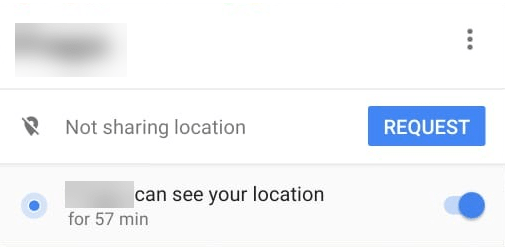
Namun untuk meminta orang lain membagikan lokasinya, ketuk ikon orang > ketuk tombol Permintaan biru dan minta orang untuk berbagi lokasi langsung dengan Anda.
Dengan menggunakan langkah-langkah sederhana ini, Anda bisa mendapatkan petunjuk arah Google Maps secara real-time.
Bagaimana cara membagikan kemajuan perjalanan Anda menggunakan aplikasi Google Maps?

Jika Anda ingin seseorang mengetahui lokasi dan waktu kedatangan Anda saat bepergian, ikuti langkah-langkah di bawah ini:
1. Buka aplikasi Google Maps di Android dan iOS Anda, dan ketuk Mulai untuk menjadi navigasi.
2. Sekarang, geser ke atas di bagian bawah (tempat Anda melihat sisa waktu perjalanan) untuk membuka menu dan pilih “Bagikan Kemajuan Perjalanan”.

3. Pilih nama orang dengan siapa Anda ingin berbagi lokasi sampai Anda tiba.
Tips: Untuk berhenti berbagi lokasi sebelum perjalanan selesai, geser ke atas di bagian bawah > pilih Berhenti berbagi.
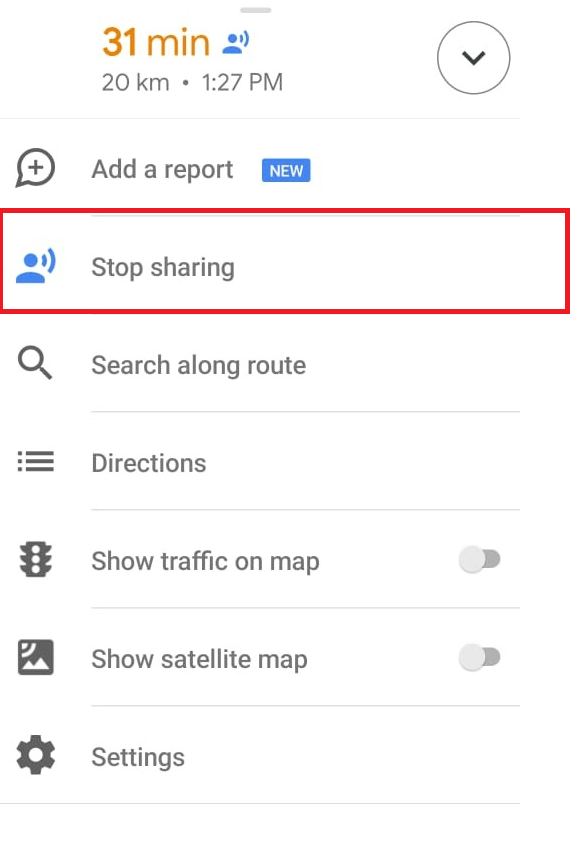
Bagaimana cara berbagi lokasi menggunakan Google Maps?

Untuk sekadar berbagi lokasi dan mendapatkan petunjuk arah menggunakan aplikasi Google Maps, ikuti langkah-langkah di bawah ini:
1. Buka Google Maps di perangkat Android dan iOS Anda.
2. Selanjutnya ketuk lokasi untuk menjatuhkan pin.
3. Sekarang ketuk tombol Bagikan di bagian bawah dan pilih kontak yang ingin Anda bagikan lokasi Anda.
Jika orang yang berbagi lokasi dengan Anda menghadapi kesulitan dalam menggunakan lokasi bersama, Anda dapat membagikan tampilan jalan , untuk membuat identitas orang tersebut menjadi bangunan terdekat.
Untuk mempelajari cara melakukannya klik di sini:
Baca Juga : Cara Menggunakan Google Maps Street View Di Android
Bagaimana cara menemukan tempat terdekat menggunakan aplikasi Google Maps?

Mari kita setuju, Anda tidak selalu tahu apa yang Anda cari. Mungkin Anda sedang mencari tempat makan, minum, minum obat dll. Untuk navigasi Google Maps ini sediakan pilihan Explore di kiri bawah. Ketuk untuk melihat daftar tempat terdekat yang mungkin menarik bagi Anda. Jika Anda tidak dapat menemukannya di sana, ketuk Lainnya untuk mendapatkan seluruh daftar kategori yang dapat Anda pilih. Tidak hanya itu, Anda juga dapat menggunakan bilah pencarian untuk mencari tempat tersebut. Selain itu, setelah Anda mendapatkan tempat yang Anda cari, ketuk untuk menelepon, mendapatkan petunjuk arah, menyimpan lokasi, berbagi tempat, membaca ulasan, memeriksa foto, dan dapat meninggalkan ulasan atau pertanyaan sekaligus.

Bagaimana cara Zoom satu tangan di Google Maps?
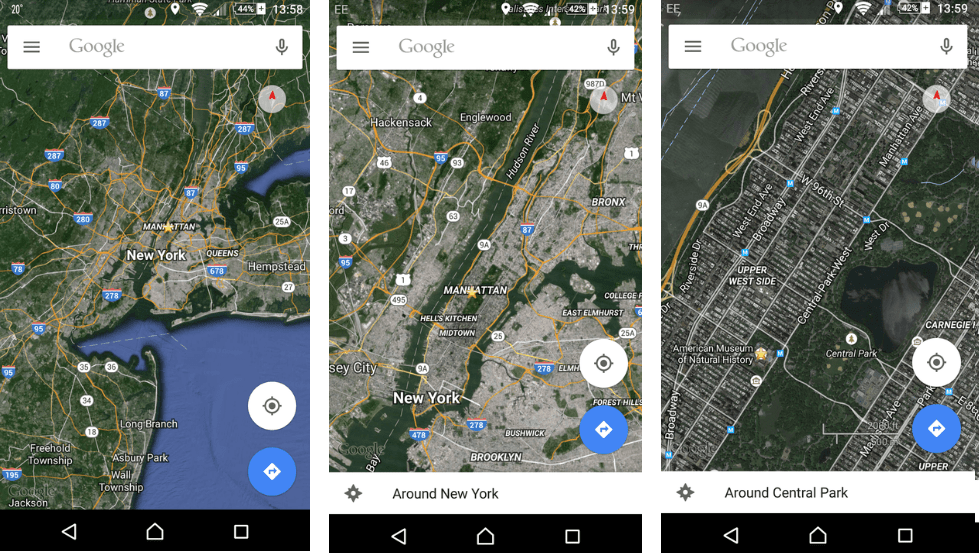
Untuk memperbesar atau memperkecil, semua orang terbiasa mencubit layar ponsel. Tetapi Anda dapat memperbesar satu tangan di Google Maps dengan mengetuk dua kali pada peta. Letakkan jari atau ibu jari Anda di atasnya untuk kedua kalinya, untuk memperbesar dan memperkecil.
Baca Juga : Cara Menggunakan Google Maps Offline
Bagaimana cara menyimpan lokasi favorit?

Apakah Anda sering mengunjungi suatu tempat dan ingin mendapatkan petunjuk arah dengan mudah. Untuk ini simpan lokasi di Google Maps untuk mencarinya dengan cepat dan mudah. Untuk melakukannya, ikuti langkah-langkah di bawah ini:
1. Ketuk dua kali tempat yang ingin Anda simpan di peta > Simpan.
Anda dapat menyimpannya sebagai Favorit, menambahkannya ke tempat Berbintang, menambahkan sebagai Ingin pergi atau dapat membuat DAFTAR BARU dengan mengetuk + DAFTAR BARU.

Untuk melihat tempat yang disimpan, buka menu > Tempat Anda > TERSIMPAN.

Bagaimana cara menggunakan Google Maps untuk memeriksa waktu bus dan kereta?

Selain memberikan petunjuk arah, Google Maps dapat digunakan untuk mendapatkan jadwal kereta dan bus. Untuk ini, masukkan lokasi perjalanan > Petunjuk Arah.
Jika Anda ingin bepergian dengan kereta, ketuk ikon kereta di bagian atas, ini akan menampilkan daftar semua opsi berdasarkan pengaturan waktu saat ini. Untuk memeriksa kereta di lain waktu, ketuk Berangkat > masukkan waktu tertentu. Fitur ini akan membantu Anda mendapatkan rincian jadwal untuk sebagian besar semua moda transportasi. Selain itu, Anda juga bisa mengetahui waktu berjalan.
Bagaimana cara menggunakan Maps untuk melihat tempat yang pernah Anda kunjungi?

Google adalah Google, bagaimana tidak menyimpan sejarah dari apa yang Anda lakukan. Menggunakan Google Maps Anda dapat mengetahui di mana Anda berada akhir-akhir ini dan pada data apa. Untuk pengguna Android, ini berfungsi secara default karena mereka selalu masuk ke akun Google.
Untuk menghapus riwayat ini, gunakan opsi Hapus Di bawah kalender. Selanjutnya, Anda dapat menonaktifkan pelacakan dengan menuju ke Pengaturan Google > Lokasi > Riwayat Lokasi Google. Nonaktifkan untuk menonaktifkan pelacakan. Untuk mempelajarinya secara detail klik di sini:
Baca Juga : Cara Menghapus Riwayat Pencarian Lokasi Anda Dari Google Maps Di Ponsel Anda
Bagaimana cara mengubah tampilan di Google Maps?

Ketuk ikon bertumpuk dua berlapis di kanan atas, untuk melihat opsi untuk Satelit dan Medan. Untuk mendapatkan tampilan isometrik di Google Maps, miringkan peta Anda. Opsi medan menunjukkan perbukitan.
Baca Juga : Bagaimana Menghindari Jalan Tol Menggunakan Google Maps?
Bagaimana cara menggunakan perintah Suara untuk navigasi?

Jika Anda ingin menggunakan perintah suara untuk navigasi menggunakan Google Maps, ketuk ikon mikrofon di kanan atas dan ucapkan perintah Anda. Selain itu, jika Anda telah menyiapkan Asisten Google, Anda dapat mengatakan "OK, Google" atau "Hai, Google". Untuk menonaktifkan suara, ucapkan "Bungkam", atau "Diam". Anda dapat meminta untuk menunjukkan lalu lintas dengan mengucapkan "Tampilkan lalu lintas", atau dapat meminta "Tampilkan rute alternatif".
Bagaimana cara menggunakan Google Maps untuk mendapatkan petunjuk arah untuk beberapa lokasi?

Menggunakan Google Maps Anda dapat merencanakan rute yang melewati beberapa lokasi. Untuk melakukannya, masukkan petunjuk arah penyiapan lokasi pertama seperti yang Anda lakukan. Selanjutnya ketuk tiga titik vertikal di sebelah kanan dan pilih Tambah berhenti, setelah Anda selesai menambahkan pemberhentian, ketuk Selesai. Google Maps sekarang akan memandu Anda ke setiap lokasi secara bergiliran.
Bagaimana cara membuat Google Maps Anda sendiri?

Jika menurut Anda rute yang ditampilkan Google Maps panjang, Anda dapat membuat peta sendiri untuk berbagi pengetahuan atau memandu teman-teman Anda, anak-anak. Untuk membuat peta khusus, Anda harus membuka Google Maps di browser Anda. Sebelum mulai membuat Maps, pastikan Anda masuk ke akun Google Anda. Setelah masuk, buka https://www.google.com/ . Sekarang pilih opsi Tempat Anda dari menu. Untuk membukanya klik pada tiga garis horizontal > Tempat Anda > klik pada tab Maps.
Di sini gulir ke bawah dan klik BUAT PETA . Anda akan mendapatkan berbagai alat untuk kami, jika Anda pengguna pertama kali, Google akan menunjukkan tutorial singkat kepada Anda. Dengan menggunakan mana Anda dapat membuat peta Anda di Google Maps.
Baca Juga : Bagaimana Cara Mengukur Jarak Menggunakan Google Maps ?
Bagaimana cara memeriksa lalu lintas menggunakan Google Maps?

Analisis lalu lintas kini menjadi fitur bawaan Maps yang akan membantu Anda menemukan rute terbaik untuk menghindari kemacetan. Untuk mendapatkan informasi lalu lintas, ketuk tiga titik vertikal di kanan atas layar petunjuk arah Anda, centang kotak Semua lalu lintas. Anda sekarang dapat melihat lalu lintas dalam warna yang berbeda, bintik merah berarti macet dan harus dihindari, oranye agak padat, dan hijau semuanya jernih.
Anda dapat menggunakan Google Maps untuk menemukan mobil yang diparkir dan untuk memeriksa tempat parkir.
Untuk mempelajari cara menggunakan Google Maps untuk tempat parkir, ikuti langkah-langkah di bawah ini:
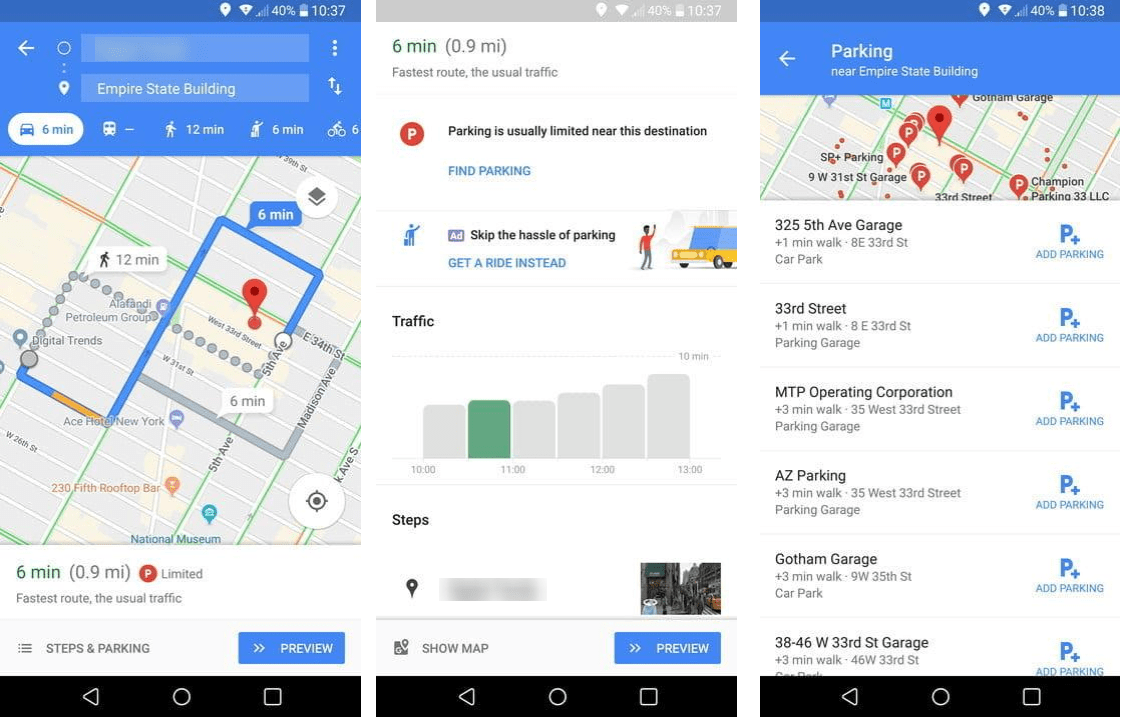
Masukkan lokasi Anda > periksa Petunjuk Arah > ketuk Picon di sebelah waktu dan jarak di bagian bawah. Ini akan membantu Anda mendapatkan indikasi betapa sulitnya menemukan tempat parkir di lokasi Anda. Fitur ini mungkin tidak membantu untuk semua tempat, tetapi untuk tempat yang berfungsi, Anda akan melihat opsi Temukan tempat parkir.
Bagaimana cara mendapatkan tumpangan menggunakan Google Maps?

Jika Anda tidak memiliki mobil dan sedang mencari taksi, ketuk ikon seseorang memanggil taksi di bagian atas halaman petunjuk arah. Di sini, Anda melihat opsi seperti Uber dan Lyft pilih opsi Anda dan masuk ke akun Uber atau Lyft Anda.
Dengan menggunakan tips sederhana ini, Anda dapat menggunakan aplikasi Google Maps sepenuhnya dan mendapatkan yang terbaik dari aplikasi. Ingat Maps bukan hanya aplikasi arah atau navigasi. Dengan menggunakannya, Anda dapat mengetahui di mana Anda memarkir mobil Anda, berbagi lokasi waktu nyata, menyewa taksi, mengukur jarak, mengetahui tabel waktu kereta dan bus, dan banyak lagi.
Kami harap Anda menyukai panduan kecil tentang tips menggunakan Google Maps ini, silakan tinggalkan kami komentar Anda yang berharga.